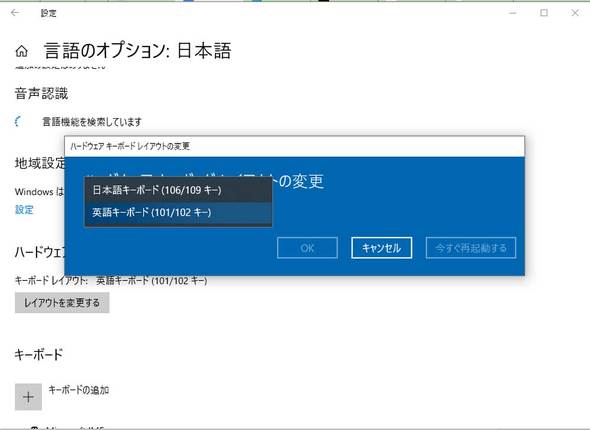片手で握れる6型モデル「GPD MicroPC 2021Ver」でガッツリ仕事をしてみて分かったこと:見た目はオモチャ風だが中身は本物!(2/4 ページ)
外付けキーボードを追加する際は要注意
MicroPC単体で入力し始めてから1時間が経過した。筆者の我慢が限界に達したため、外付けキーボード「FMV Mobile Keyboard」を投入して落ち着きを取り戻そう。
しかし、文字を入力しているうちに、何かがおかしいことに気がついた。FMV Mobile Keyboardでは、「Fn」+「F1」の同時押しで、Windows→macOS→iPad OSに適した入力モードに切り替えられるのだが、Windows入力モードを選択しても、「Half/Full」(半角/全角)キーとして作動しない。
MicroPC本体のキーボードのように、「Alt」+「Half/Full」の同時押しをしないと受け付けてくれないのだ。しかも、BackSpaceキー左隣にあるはずの長音記号キーを押しても何の反応もない。
……そう、キーボードレイアウトが英語キーボードのままだったのだ。外付けキーボードがUS配列であれば問題なかったのだろうが、JIS配列だったため、キーボードレイアウトの変更が必要だったのである。その設定を行ってシステムを再起動したところ、いつもと同じようなタイピングをできるようになった。
再起動といえば、筆者は普段、Google日本語入力を使っている。「何だ、ATOKではないのか」と言われそうだが、別の業務で1年ほど使っていたことがあったのだが、どうにもなじめず、作業効率が悪い上にストレスがたまったため、Google日本語入力に戻ってしまったという経緯がある。
Google日本語入力で困るのは、ローマ字/かな入力を切り替えると、「新しいアプリから有効になります」と表示されることだ。
例えば、ChromeでGoogleドキュメントを使って、MicroPCのキーボードからポチポチとローマ字入力をしていたところ、疲れてきたので「外付けキーボードを使うか〜」と、外付けキーボードを投入しても、すぐにかな入力で作業を始められない。作業していたChromeを再起動させないといけないのだ。
Windows標準のMS-IMEだと、切り替えた入力方式がその場で反映される。Chromeを再起動させなくとも、ローマ字/かな入力切り替えが自由自在なのだ。
とはいえ、外付けキーボードの“キーボードレイアウト”変更後、PCそのものの再起動が必要なので、連動させればいいだけの話ではあったりする。
小さな画面をスマホで補完
自宅ではGPD Pocket 3をメインマシンにして、トリプルディスプレイ環境で作業しているのだが、出先でそれを行うのは結構目立つ。それに、PC本体のバッテリーがもたなくなってしまうという問題もある。
では、いつも持ち歩いているスマホを検索/参照用として使ってみるのはどうだろうか。HD解像度かつ6型という、表示できる情報量の少ないMicroPCのディスプレイ内であれやこれやタブを開いて行き来するより、スマホを併用することで、格段に作業が楽になった。PC本体のバッテリーを食わないのもいい。
たまたま筆者のスマホがサムスン電子の「Galaxy Z Fold3 5G」という折りたたみタイプだったので、検索した結果をチェックするのに目を向けるだけで済んだのだが、折りたたみタイプではないスマホでも、大したアクション(スマホスタンドがあるとベターだろう)が必要なわけではなく、狭いPCディスプレイだけで情報を確認するよりは、はるかに楽だと感じることだろう。
関連記事
 超小型PC×モバイルディスプレイ2枚=出先でトリプルディスプレイ! 自宅と同じ作業環境を構築して分かったこと
超小型PC×モバイルディスプレイ2枚=出先でトリプルディスプレイ! 自宅と同じ作業環境を構築して分かったこと
デュアルディスプレイやトリプルディスプレイは、仕事の効率を高めてくれる。しかし、外に持ち出すのは難しいと思っている人も多いのではないだろうか。そのような場合に、ぜひ検討して欲しい組み合わせがある。 “山椒は小粒でぴりりと辛い”超小型PC「GPD MicroPC 2021ver」を試す
“山椒は小粒でぴりりと辛い”超小型PC「GPD MicroPC 2021ver」を試す
パフォーマンスの向上と共に価格が高くなっている超小型PCだが、この「GPD MicroPC 2021ver」は手頃な価格で入手可能だ。クセのある見た目だが、実際の所はどうなのかを試してみた。 PC界の“ワークマン”GPD MicroPCの「シリアルポート」を活用する
PC界の“ワークマン”GPD MicroPCの「シリアルポート」を活用する
人気の高い超小型PCの中でも、「GPD Micro PC」はかなり異色の存在だ。標準装備の「シリアルポート」を活用してみた。 PC界の“ワークマン”GPD MicroPCの「立って使う幸せ」を考察する
PC界の“ワークマン”GPD MicroPCの「立って使う幸せ」を考察する
6型〜8型クラスの液晶ディスプレイを搭載した、超小型PCの選択肢が増えている。本特集ではそれらの使い勝手を細かく見ていく。今回は、シリアルポートを備え両手入力に特化した「GPD MicroPC」を取り上げる。 シリアルポート付きの“ワークマン”PC「One-Netbook A1 Pro」はどこまで“普通”に使えるか
シリアルポート付きの“ワークマン”PC「One-Netbook A1 Pro」はどこまで“普通”に使えるか
人気の高い超小型PCの中で、シリアルポートを標準で備えた異色の存在である「One-Netbook A1 Pro」をチェックした。
Copyright © ITmedia, Inc. All Rights Reserved.
アクセストップ10
- 「これで年単位の品薄が確定」――“Crucial撤退ショック”のPCパーツショップ (2025年12月06日)
- バッファローのWi-Fi 7ルーター「AirStation WSR6500BE6P」を試す 2.5Gbps対応で約2万円 コスパの良さが光る (2025年12月05日)
- 「Appleは悪。Googleは開発者を理解している味方」というEpic GamesのスウィーニーCEOが歓迎する未来は本当にバラ色なのか (2025年12月05日)
- GoogleがAndroidの更新方針を変更 年1回から小刻みに/共同通信社と加盟する48の新聞社がPerplexityの「ただ乗り」に抗議 (2025年12月07日)
- 31.5型4Kスマートディスプレイ「LG MyView Smart Monitor 32SR73U-W」がタイムセールで4万5800円に (2025年12月05日)
- Ewinの折りたたみ式Bluetoothキーボードが28%オフの2849円に (2025年12月05日)
- 64GB構成すら“絶望”が近づく中で、CUDIMMの人気が再上昇 (2025年11月29日)
- さようなら「Crucial」――Micronがコンシューマー向け製品事業から撤退 販売は2026年2月まで継続 (2025年12月04日)
- 「ASUS Dual GeForce RTX 5070」がタイムセールで8万1627円に (2025年12月04日)
- アイ・オー、Type-C接続に対応した31.5型4K液晶ディスプレイ USBドック機能も利用可能 (2025年12月03日)